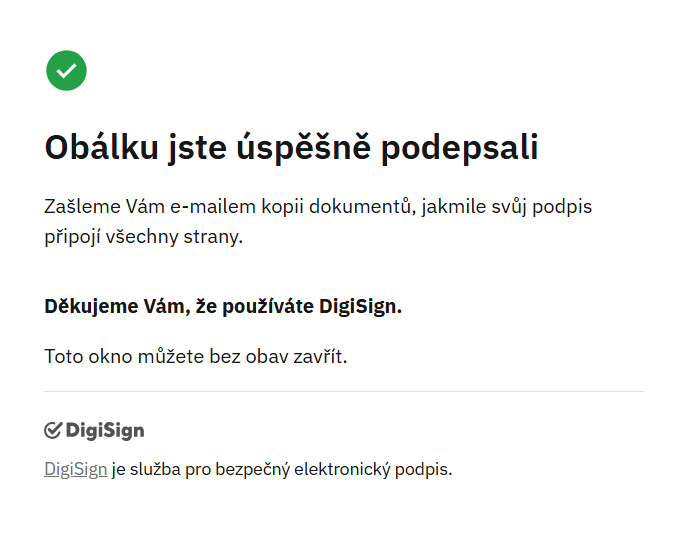Podepsání pracovníkem
Následující postup je pro všechny podepisující osoby stejný:
- Osoba, která má elektronicky podepsat dokument, obdrží e-mailovou výzvu k podpisu.
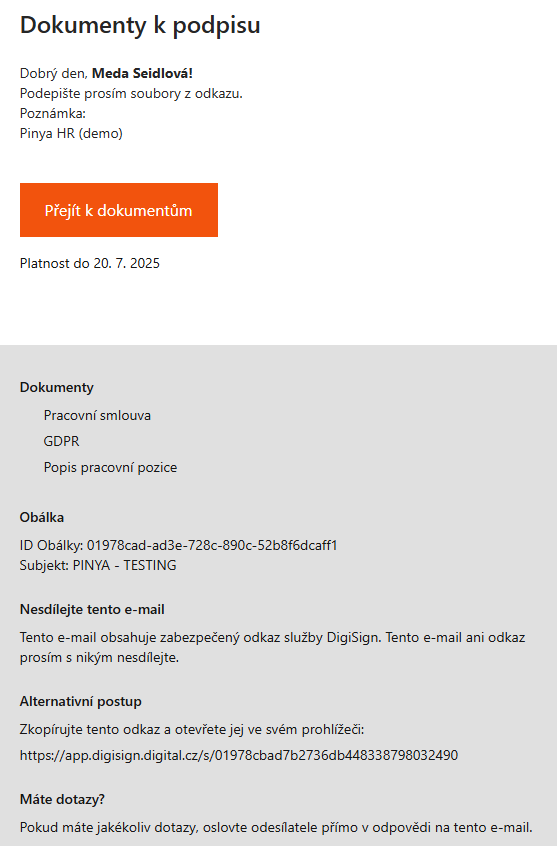
- Odkaz Přejít k dokumentům vás přesměruje do aplikace DigiSign, kde se elektronické podepsání odehrává.
- Tlačítkem Začít s ověřováním spustíte vaši autentizaci. Na vaše telefonní číslo bude zaslána SMS s ověřovacím kódem.
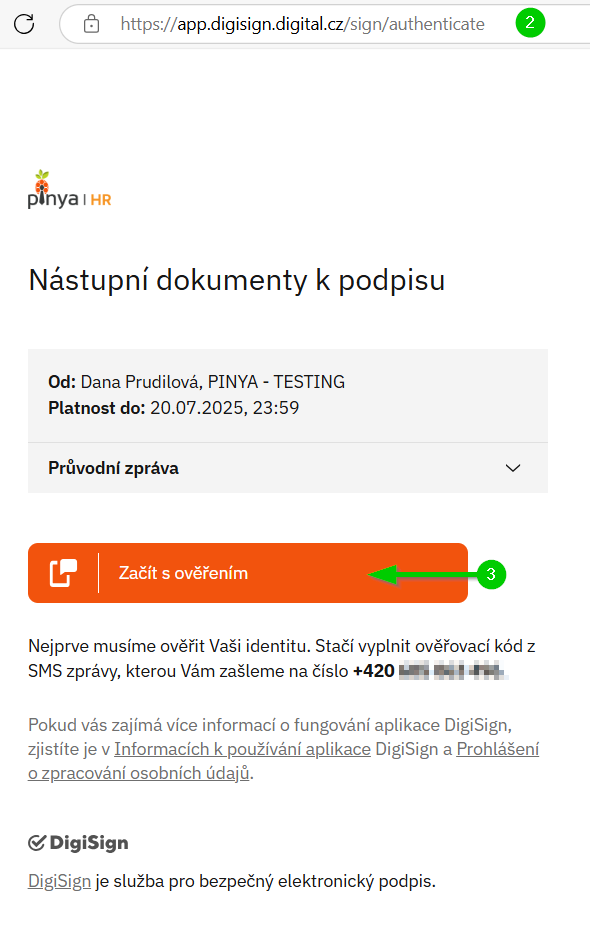
- Kód ze SMS zadejte do ověřovacího pole.
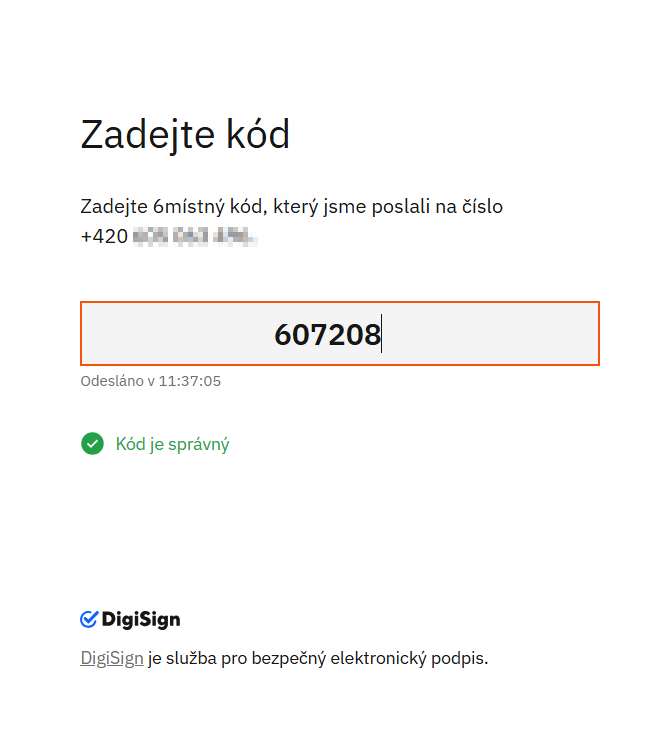
- Po zadání správného kódu se zobrazí podepisované dokumenty.
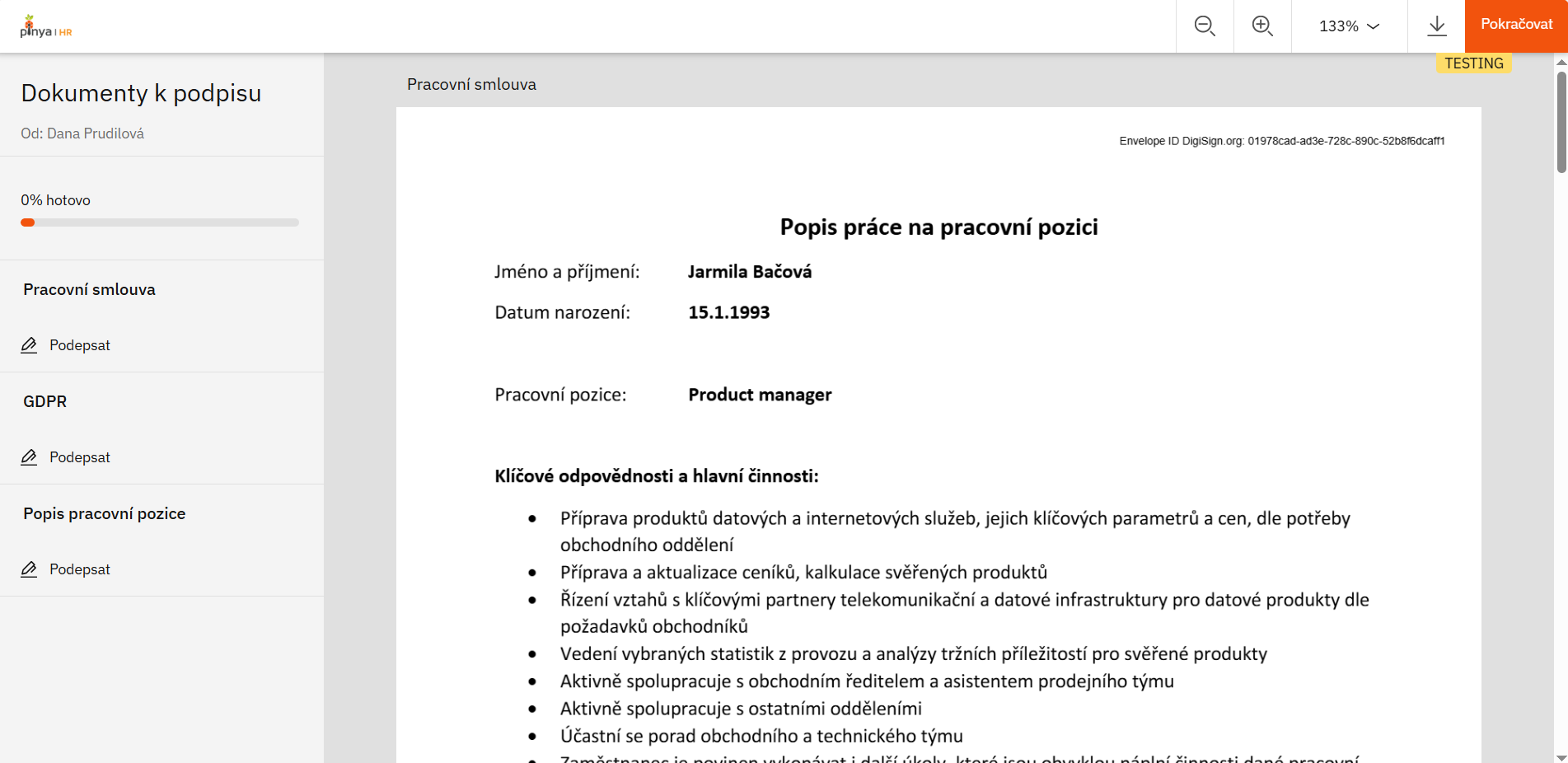
- Kliknutím na tlačítko Pokračovat se v dokumentu přemístíte k místu, kde budete podepisovat. V případě vícestránkových dokumentů nebo většího přiblížení totiž místo pro podpis nemusí být na první pohled viditelné.

- Po kliknutí do rámečku pro podpis se otevře podpisové okno.
- Do střední části okna se pohybem myši podepište a tlačítkem potvrďte svůj podpis. V případě použití zařízení s dotykovou obrazovkou se podepište pohybem prstu po obrazovce.

- Pokud je v obálce více dokumentů k podpisu, klikněte na tlačítko Pokračovat. Přemístíte se tak k dalšímu podpisu. Vlastnoruční podpis nemusíte znovu psát - po kliknutí do rámečku pro podpis se otevře podpisové okno a podpis tam už bude předvyplněn.
- Pro finální potvrzení klikněte na tlačítko Ověřit a dokončit.
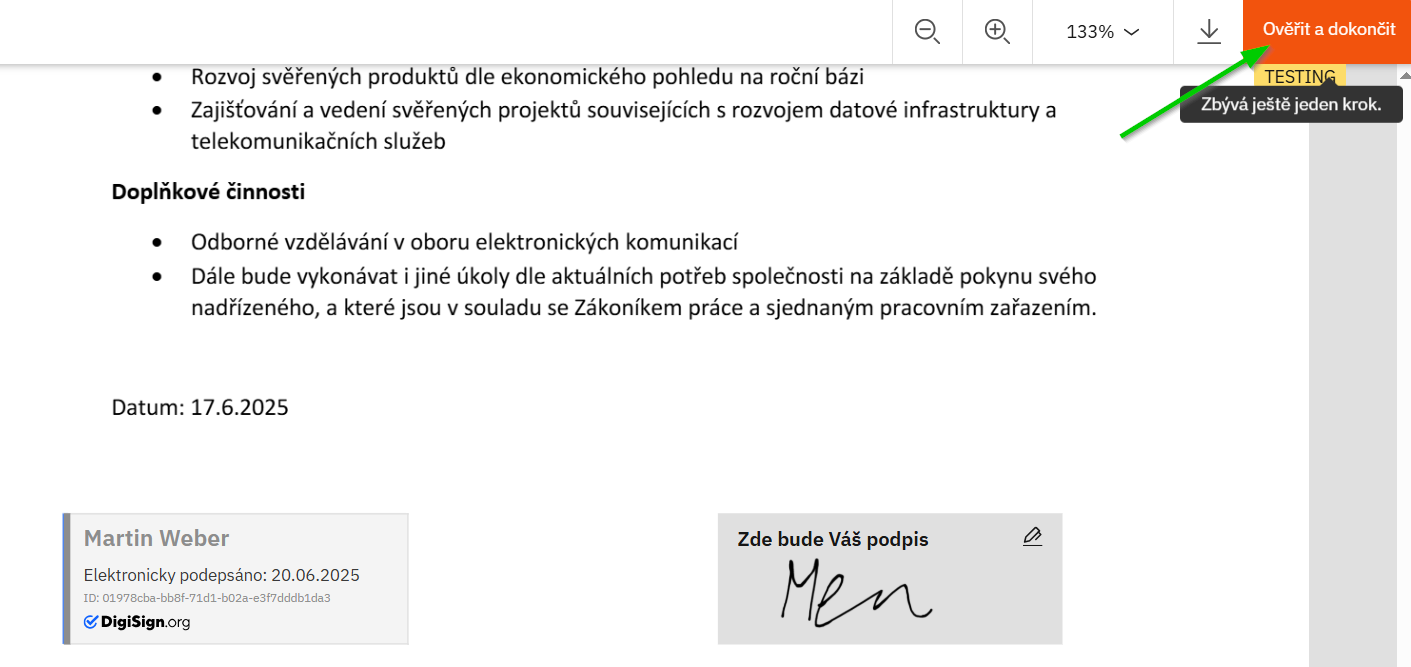
- V zobrazeném okně klikněte na tlačítko Potvrdit.
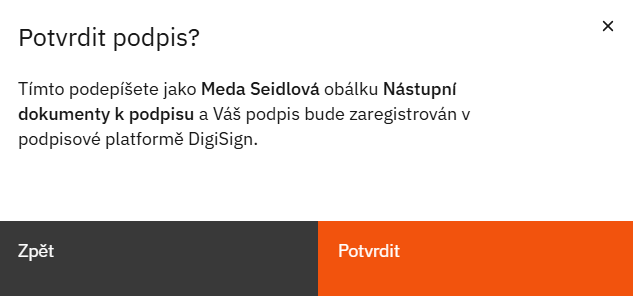
- Zobrazí se potvrzovací obrazovka. Tímto je dokument za vás podepsaný.